Телефоны Xiaomi (Redmi) давно заменили многим ноутбуки и домашние компьютеры, размер экрана, удобство и мощность процессора позволяет делать все рутинные операции на ходу: делать и редактировать фото, просматривать интернет-сайты, использовать специализированные приложения, наслаждаться фильмами и играми и многое другое.
Мы используем интернет не только для просмотра, но и для создания контента, либо для обмена данными с друзьями и коллегами, для чего необходимо время от времени загружать файлы в память смартфона.
Но где их искать после загрузки в браузере на Xiaomi?
Скаченные данные хранятся в папке «Загрузки», чтобы её найти, на рабочем столе нажмите на иконку «Проводник» – это стандартное приложение для работы с файлами, оно автоматически устанавливается на смартфоны Xiaomi и его нельзя удалить. 
Как установить ЛЮБОЕ приложение на телевизор Сяоми? Установка apk файла на Xiaomi P1 Android TV!
В «Загрузки» вы обнаружите всё, что было загружено через браузер или иные приложения из интернета. Помните, что время от времени нужно заходить и удалять старые и не нужные файлы, ведь они занимают память, но вы ими пользоваться не будете, а значит они бесполезные. 

Это может быть полезно:
- Xiaomi Mi A2 Red Edition поступит в продажу завтра
- Складной телефон Xiaomi появился в новом видео
- На снимке Xiaomi Redmi K30i видно, что у него на две камеры меньше, чем на K30
- Как отключить рекламу в приложениях на Xiaomi (Redmi) и в браузере при просмотре сайтов с помощью изменения адреса DNS-сервера
- Xiaomi Mi Band 5 или Honor Band 5 – что выбрать, какой браслет лучше?
Поделиться новостью в соцсетях
Об авторе: MiMaster
Привет, меня зовут Тимур. Я с детства увлекался компьютерами и IT-Индустрией, мне это нравится, это моя страсть. Последние несколько лет глубоко увлёкся компанией Xiaomi: идеологией, техникой и уникальным подходом к взрывному росту бизнеса. Владею многими гаджетами Xiaomi и делюсь опытом их использования, но главное — решением проблем и казусов, возникающих при неожиданных обстоятельствах, на страницах сайта mi-check.ru
« Предыдущая запись
Как восстановить забытый пароль от Wi-Fi сети на Xiaomi (Redmi) с помощью QR-кода
Следующая запись »
Как настроить почту на Xiaomi (Redmi)
Обратная проблема, при попытке загрузить файлы/фото с телефона на сайт выдаёт только камеру, загрузить уже имеющиеся файлы/фото нет возможности…в приложениях все ок, в разных браузерах одна и та же проблема… Как это исправить?
Добрый день, на какой сайт и как именно вы пытаетесь сделать выгрузку? Я с такой проблемой лично не сталкивался.
Здравствуйте не качает с инета нечего в проводнике только повреждённые файлы
Добрый день
Проблема со входящими и исходящими вызовами, пропадает звук, никого я не слышу и меня не слышат, постоянно перезагружаю телефон, и то не всегда помогает
Добрый день, если не помогает перезагрузка, возможно два пути развития действий: сброс к заводским настройкам (будут удалены все данные из памяти, необходимо обязательно сделать резервную копию), либо обратиться в сервисный центр, вероятно, проблема в поломке микрофона или плохом контакте на материнской плате.
Привет,скачиваю музыку и через определенное время она пропадает из папки музыка.Где и в какую папку она перемещается.
Здравствуйте. Подскажите где в Xiaomi Redmi можно найти видео файл, который не скачивался, а загрузился? Я имею в виду кеш телефона.
Добрый день, всё зависит от того в каком приложении был загружен файл. Посмотрите в настройках приложения, там иногда бывает пункт о том, куда сохраняются все медиа данные, например, Telegram хранит всё в одноимённой папке в корневой директории основной памяти смартфона. Найти можно, если запустить приложение “Проводник”, переключится на отображение файлов (в верхне панели управления) и пролистать список папок до папки “Telegram”, войти в неё, и там вы увидите видео, аудио, документы и прочее. В других приложениях примерно тоже самое.
Дайте пожалуйста совет, если я загрузил файлы(разные) зашёл в проводник посмотрел они есть, после оптимизации все исчезает что загрузил, как правильно сохранить файлы чтоб не стирались после оптимизации.
Добрый день, лично не сталкивался с такой ситуацией, попробуйте создать отдельную папку для загруженных файлов, и после успешной загрузки переносить их в новую папку. Вероятно, система очистки просто чистит папку с загруженными файлами не смотря на то, нужны ли эти документы вам, или нет. Из сторонней папки очистка удалять файлы не должна.
Добрый день, подскажите пожалуйста куда загружаются приложения из playmarket, на оперативную или встроенную память? И можно ли на данном смартфоне (redme note 10s) переносить приложения вручную, если загружаются все таки только на оперативку?
Добрый день, все приложения, и вообще, любые данные: фото, видео, музыка, документы, загружаются в постоянную память. Оперативной памятью пользователь управлять не может, она используется операционной системой для хранения тех данных, которые требуются процессору для работы. Так что переносить приложения никуда не нужно, они хранятся во встроенной памяти всегда.
скачал с я-диска своего игрушку андроид (файл апк+зип/архив к нему) на редми 9а, не могу зайти в папку скачанные, в загрузках – пусто. ставил тотал коммандер и др. менеджеры – не видать этих файлов нигде… 100 проц находятся в п.скачанные… чото знаний не хватает…
Подскажите, пожалуйста. Редми 9т (новый). Скачивает музыку, книги с интернета, но при загрузке сертификата с сайта “госуслуги” пишет “ошибка загрузки, ожид. повторения”. Разрешения все поставил,которые нашел, как мне кажется.
Сам сайт рабочий, тут же с другого телефона (Хонор)загружает.
Здравствуйте. Скачал фото браузером Гугл Хром и не могу найти их проводником чтобы перенести на компьютер. В браузере Chome фото вижу?
Тимур, добрый день! У меня телефон Redmi Note 10 Pro. Поскольку я слабый пользователь, подскажите пожалуйста как сделать следующее: Память в телефоне 256 Гб. Используется что то около 60 ГБ. Остальное — свободно. Как можно воспользоваться этой свободной памятью и закачать книги для чтения, аудиокниги, музыку и кинофильмы.
Причем закачку желательно осуществить из моего «Облака» Там у меня подобраны книги, музыка, аудио и фильмы, которые я хочу перенести в память телефона, а затем читать или прослушивать..
Если такая возможность существует, то можно ли каждый вид (книги, аудио книги, музыка, фильмы) разделить по папкам
Добрый день, да, это можно сделать. Я не знаю каким именно облачным сервисом вы пользуетесь, расскажу на примере Яндекс Диска. Вам необходимо запустить приложение Яндекс Диск, после чего удобным вам способом (лично мне удобно это делать в режиме “Файлы”, который можно выбрать в нижней панели) найти требуемый файл с музыкой, фильмом, книгой.
После чего удерживайте на нём нажатие, чтобы он был выбран и появилось всплывающее меню, где одним из пунктов будет “Скачать”. Эта команда загрузит файл в память вашего смартфона. Проделайте так со всеми файлами, которые вам необходимы. Но если их у вас много, больше нескольких десятков, рекомендую проводить эту процедуру поэтапно, чтобы не запутаться.
Далее, как только вы скачали необходимые файлы необходимо рассортировать их по папкам в памяти телефона. Для этого запустите приложение “Проводник”. В ленте вы увидите все загруженные файлы, рядом с ними, или на миниатюре самого загруженного материала, будет иконка пустой точки, нажмите на неё. Это выберет файл, и внизу появится панель, где одной из команд будет “переместить”.
Эта команда удаляет файл из папки загрузки, где он сейчас находится, и перемещает его в ту папку, которую вы укажите. Если у вас ещё нет целевой папки, то тут же в проводнике её можно создать. Для этого в верхней панели нажмите на иконку “Папка”, это переведёт проводник в режим отображения файловой системы. Создайте нужные вам папки для кино, музыки и книг, после чего переносите загруженные файлы в них.
Источник: mi-check.ru
Где в xiaomi загрузки в телефоне
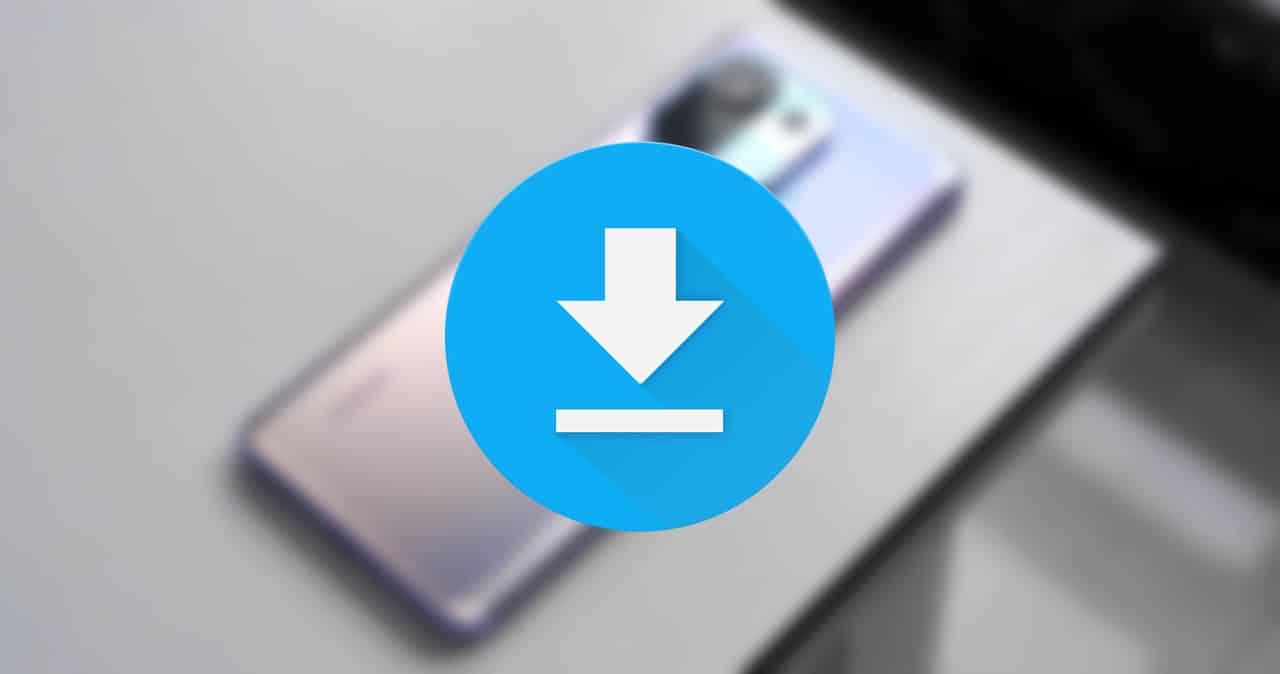
В наше время смартфон стал незаменимой вещью практически для любого человека. С его помощью можно не только общаться между собой, но и играть в игры, смотреть фильмы, слушать музыку, редактировать изображения и многое-многое другое.
В процессе эксплуатации в аппарате накапливается большой объем файлов, которые распределяются по разным уголкам памяти устройства, и не всегда даже есть возможность вспомнить, где находится тот или иной файл. Многих пользователей вводит в ступор момент со скачанными файлами: казалось бы, загрузка прошла, но где оказался скачанный объект – непонятно.
Предвидев подобную проблему у своих пользователей, компания Xiaomi создала утилиту под названием «Проводник». С ее помощью можно легко найти текстовые фалы, фото, видео, музыку и многое другое. Здесь же находятся и загрузки, поэтому если пользователь не знает, куда «упал» его файл после скачивания, достаточно будет воспользоваться этой утилитой для удобного поиска нужных файлов.

После того, как файл будет найден вы сможете переместить его в любую удобную для вас папку, либо переслать сообщением при необходимости через мессенджер.
Если вас интересуют текстовые файлы, они будут находится в папке «Документы», установочные файлы – в папке «APK».
Это далеко не все возможности этой утилиты: если вы нажмете на иконку «Еще», будет открыт доступ к файлам из мессенджеров, скрин-шотам экрана, Bluetooth.
Если нажать на определенный файл в папке, вам будет предложено отправить его на другое устройство, удаление или перемещение в другую папку.
Есть также возможность скрыть файлы. Для этого необходимо нажать кнопку «Еще», после чего отобразится всплывающее окно, на котором и будет функция «Скрыть». При ее применении файлы с устройства не будут удалены, однако перестанут быть видимыми.
А вот обратный процесс, при котором скрытые файлы снова становятся видимыми, более трудоемкий. Вначале нужно зайти в Mi-проводник, свайпаем по экрану сверху вниз и проходим процесс авторизации. После этого скрытое приложение или папка станет доступной, но только в том случае, если свайп вниз не совершать.
Подытожив вышесказанное можно сделать вывод, что «Проводник» — крайне удобная утилита, которую вы даже специально не сможете удалить из смартфона, а все нужные файлы сможете найти с ее помощью буквально в несколько кликов.
Источник: myxiaomi.ru
Что такое диспетчер загрузок на Xiaomi и как им пользоваться
Смартфоны стали неотъемлемой частью жизни каждого из нас. Мы используем их везде – дома, на работе, в университете или школе, на отдыхе и т. д. При скачивании документов из браузера открывается специальная утилита – диспетчер загрузки на Xiaomi. Что это, как пользоваться и где находится – читайте далее в нашей статье.
Что это такое диспетчер загрузок на Xiaomi
Менеджер загрузок для Xiaomi – специальная программа, обеспечивающая скачивание документов из интернета. С его помощью вы легко сможете использовать изображения или программы, которые нашли в интернете через браузер. Для загрузки файлов просто выделите их в браузере, и программа запустится автоматически.

Где находится диспетчер загрузок на Xiaomi
Найти диспетчер загрузок на Xiaomi Redmi можно в меню смартфона. Обычно он работает только со стандартными браузерами. Можно добавить закачки самостоятельно. Для этого скопируйте URL нужного документа в буфер обмена, зайдите в программу и добавьте ссылку в менеджере.
Чтобы пользоваться скаченными документами, необходимо открыть проводник и перейти в папку Downloads. Здесь вы найдёте все ваши скаченные файлы. Через время они могут сильно засорить систему, поэтому периодически заглядывайте в эту папку и удаляйте старые ненужные файлы.

Как включить диспетчер загрузок на Xiaomi
Если вы не можете найти утилиту в меню вашего смартфона Xiaomi, возможно, приложение отключено и его нужно включить. Вы также можете испытывать трудности с использованием скачанных из интернета файлов.
Чтобы включить программу, перейдите в Настройки – Приложения – Все. Здесь найдите программу Диспетчер закачек (Download Manager, Менеджер закачек, Загрузки), кликните на ней и нажмите кнопку «Включить». После этого приложение появится в меню вашего смартфона, и вы сможете им пользоваться.
Как отключить диспетчер загрузок на Xiaomi
Чтобы остановить закачки, откройте панель управления смартфона Xiaomi(проведите пальцем по экрану сверху вниз), выберите скачиваемые файлы и нажмите кнопку «Отменить». В зависимости от версии Android и Miui название меню может быть другим. Чтобы полностью отключить программу и удалить её из меню смартфона (при этом приложение всегда можно восстановить, поскольку системные утилиты удалять нельзя), перейдите в Настройки – Приложения – Все, найдите диспетчер, кликните программу и нажмите на кнопку Отключить. Теперь программа пропадёт из меню смартфона.
Сторонние программы
Вот несколько наиболее популярных альтернатив стандартному приложению для Xiaomi. Advanced Download Manager – автоматически захватывает файлы и ссылки из поддерживаемых браузеров, таких как Chrome, Dolphin, Stock Browser, Boat Browser. Преимущества Advanced Download Manager перед стандартным приложением:
- загружайте до 3 файлов одновременно;
- увеличьте скорость с помощью многопоточности;
- распознавайте ссылки из браузера и буфера обмена;
- резервное копирование файлов на SD-карту;
- звук и вибрация уведомления о завершении;
- сохраняйте файлы в соответствии с их расширением в разных папках;
- расписание;
- фоновый режим;
- очередь, автоповтор, пауза и возобновление.

Download Manager – ещё один бесплатный менеджер для Xiaomi. Программа не предоставляет лишних опций. Вы можете скачать практически все типы документов. Особенности программы:
- скорость быстрее в 3 раза;
- удобный и простой в использовании интерфейс;
- управление закладками;
- быстрый голосовой поиск;
- поддержка поиска Google, Yahoo, YouTube, Twitter.
- возобновить, отменить и приостановить любой процесс.

Loader Droid – имеет почти такой же механизм захвата, что и ADM. Loader Droid – это менеджер скачивания, специально разработанный для платформы Android. Он поддерживает любой тип документов, например, видео, изображения, музыку и приложения и т. д. Особенность Loader Droid:
- автоматическая пауза при сбое интернет-соединения;
- возобновление при восстановлении интернет-соединения;
- работа с Wi-Fi, 2G или 3G;
- автоматическое распознавание ссылок в браузере;
- предоставляет возможность настройки профиля подключения по умолчанию;
- увеличенная скорость;
- тёмная и светлая тема.

Turbo Download Manager – может похвастаться в 5 раз более быстрой скоростью. Возможности Turbo Download Manager:
- неограниченный размер документов;
- поддерживаются все популярные веб-браузеры, такие как Dolphin и Firefox;
- отмена, очередь, возобновление или приостановка любого процесса;
- 10 одновременных закачек;
- фоновый режим;
- звуковые уведомления о завершении;
- настройки параметров папки.

Диспетчер закачек – стандартное и необходимое приложение, которое поставляется со всеми версиями ОС Android. Обычно его отключение необходимо в том случае, если вы решили использовать сторонний менеджер, которых в Play Market тысячи.
Источник: o-phone.ru